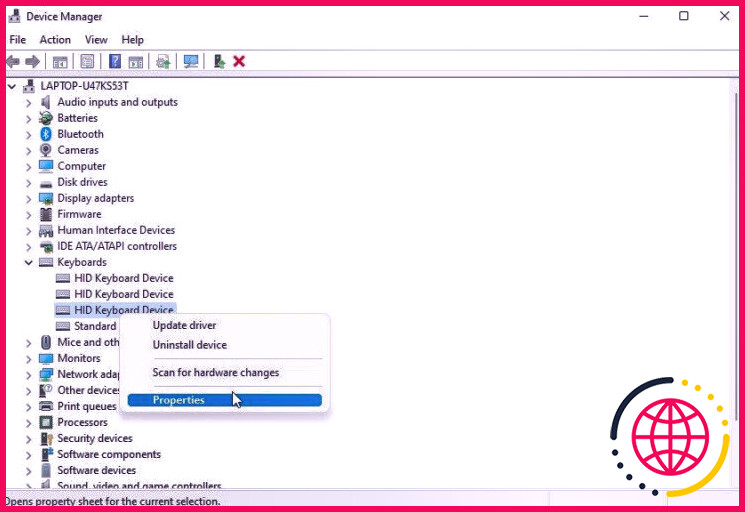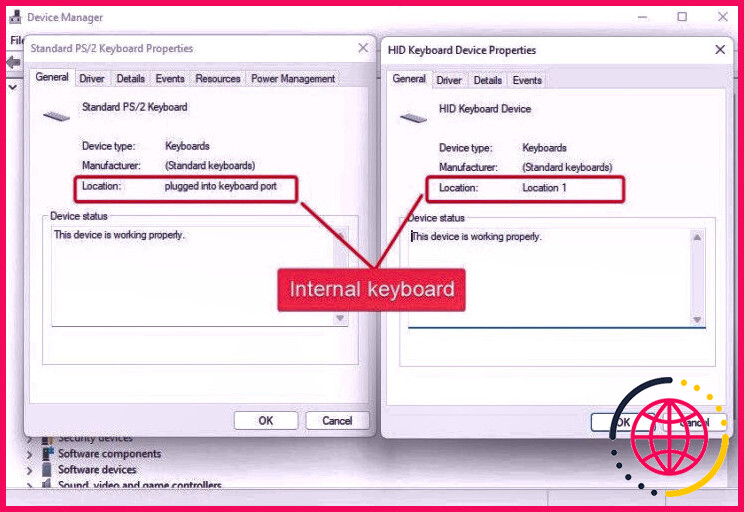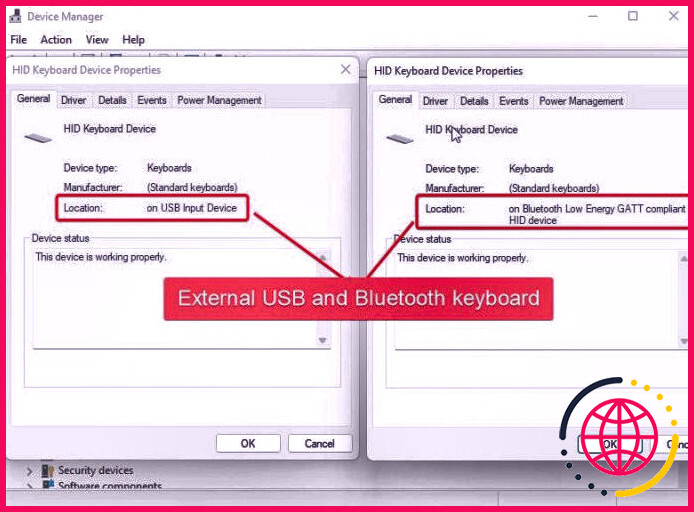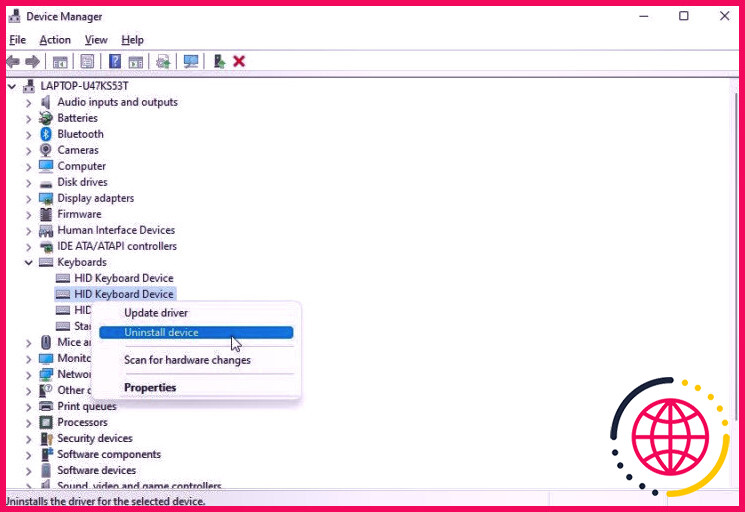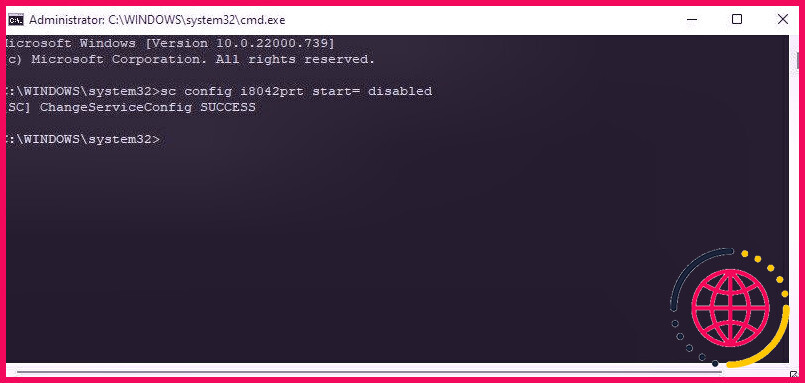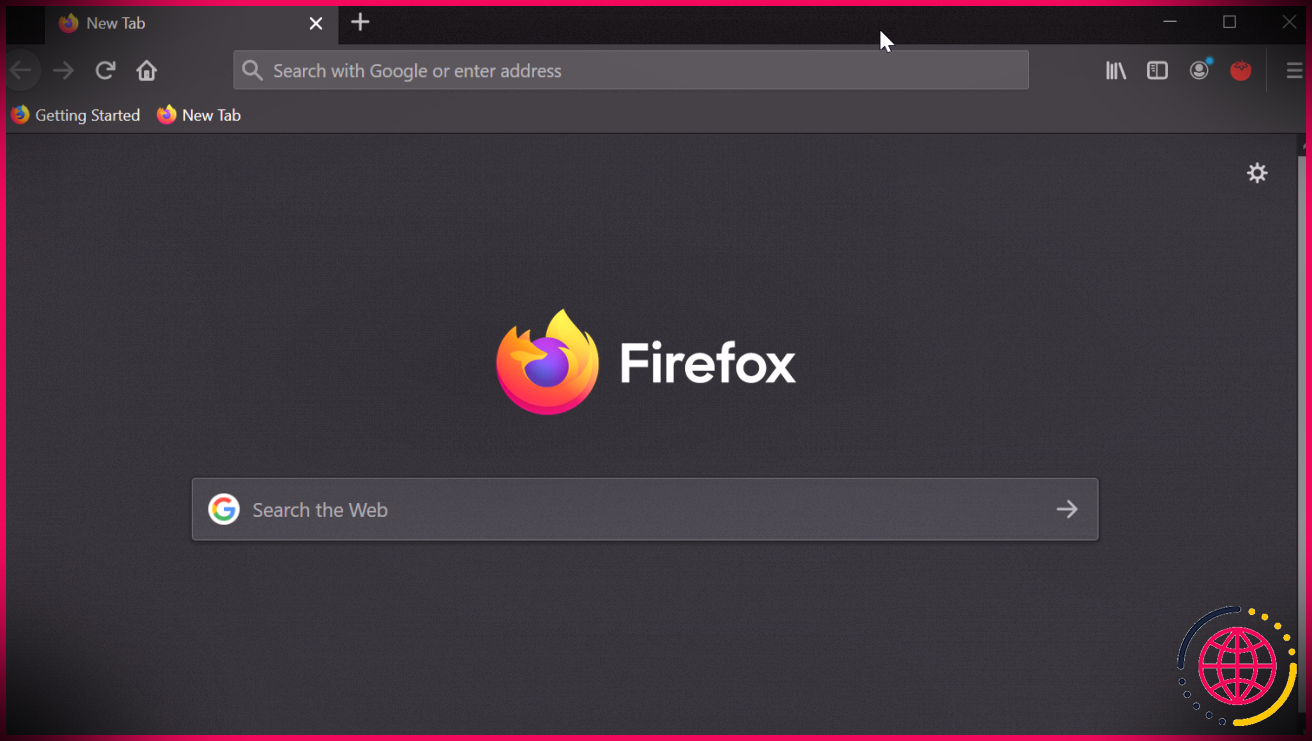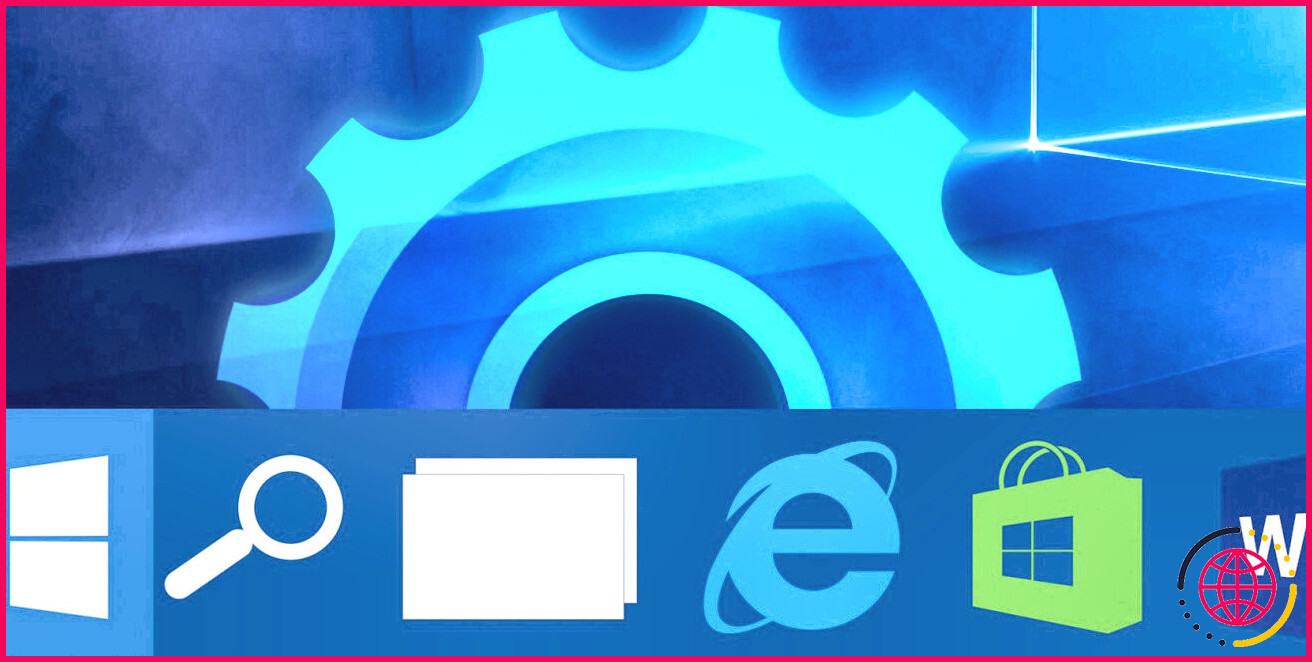Comment désactiver le clavier intégré d’un ordinateur portable sous Windows ?
Parfois, vous ne désirez pas que le clavier de votre ordinateur portable prenne les entrées. Cela est généralement dû au fait que vous connectez un clavier externe, soit parce que celui qui est intégré est cassé, soit parce que vous désirez simplement une plus grande zone de frappe avec un clavier de taille normale.
Cependant, le clavier étant un élément indispensable de votre ordinateur mobile, la désactivation de sa principale approche de saisie est un peu délicate. Ici, nous vous montrons exactement comment désactiver brièvement ainsi que complètement le clavier de l’ordinateur portable dans Windows.
Comment trouver votre clavier d’ordinateur portable dans le gestionnaire de périphériques.
Que vous souhaitiez désactiver brièvement ou définitivement votre clavier d’ordinateur portable, vous devrez certainement désinstaller le gadget du Gestionnaire de périphériques.
Pour cela, vous aurez besoin d’identifier le clavier intégré dans le Gestionnaire de périphériques. Considérant que le Gestionnaire de périphériques fournira tous les claviers reconnus, comprenant les claviers extérieurs, voici juste comment vous pouvez reconnaître le clavier de votre ordinateur portable à partir de la liste de contrôle.
- Appuyez sur Win + R pour ouvrir Exécuter .
- Tapez devmgmt.msc et cliquez sur OK pour ouvrir le gestionnaire de périphériques.
- Dans le gestionnaire de périphériques, augmentez la valeur de Claviers section.
- Cliquez avec le bouton droit de la souris sur la toute première entrée du clavier. ( HID/Standard ) et sélectionnez Propriétés .
- Dans le Général cochez la case Emplacement de la section. Si elle indique Emplacement 1 ou Branché directement sur le port du clavier , il s’agit probablement du clavier interne de votre ordinateur portable.
- Les claviers Bluetooth ainsi que les claviers USB révèlent Sur Bluetooth Low Energy et aussi Sur le dispositif d’entrée américain , respectivement à sa place.
Si vous ne découvrez pas votre clavier dans la liste, assurez-vous que vous avez établi le gestionnaire de périphériques pour afficher les périphériques cachés.
Comment désactiver temporairement le clavier de l’ordinateur portable.
Pour désactiver temporairement le clavier de votre ordinateur portable :
- Cliquez avec le bouton droit de la souris sur tous les HID et Clavier PS/ 2 avec les entrées Emplacement des propriétés définies sur Emplacement 1 ou Branché sur le clavier.
- Ensuite, choisissez Désinstaller le dispositif dans le menu contextuel.
- Cliquez sur Oui pour valider l’activité.
- C’est fait. Vous avez handicapé efficacement le clavier interne de votre ordinateur portable.
Cela dit, il s’agit d’un remède momentané. Dès que vous réactivez votre système, Windows va certainement rechercher les outils connectés mais non reconnus et installer les pilotes de véhicules nécessaires pour les rendre fonctionnels.
Comment désactiver le clavier de votre ordinateur portable de façon permanente.
Si vous souhaitez désactiver le clavier de votre ordinateur portable de façon permanente, vous pouvez désactiver le moteur de clavier intégré de votre ordinateur portable PS/2 i8042prt en utilisant l’invite de commande.
Pour désactiver le clavier de l’ordinateur portable de façon permanente :
- Appuyez sur le bouton Win vital et aimable cmd dans la barre de recherche de Windows.
- Cliquez avec le bouton droit de la souris sur Invite de commande et choisissez Exécuter en tant qu’administrateur . Cliquez sur Oui lorsque l’UAC s’affiche en temps voulu.
- Dans la fenêtre d’invite de commande, tapez la commande suivante et appuyez sur Entrée :
- Lorsque le message de réussite s’affiche, fermez l’invite de commande et redémarrez votre ordinateur. Après le redémarrage, le clavier de votre ordinateur portable cessera certainement d’enregistrer toute entrée.
Notez que, pour que cela fonctionne, vous devrez certainement désinstaller votre clavier du gestionnaire de périphériques comme indiqué ci-dessus, ainsi que redémarrer votre PC.
Si vous changez d’avis et que vous souhaitez réactiver le clavier, vous pouvez utiliser la commande suivante dans l’Invite de commande surélevée.
Une fois que vous voyez le message de succès, réactivez votre ordinateur pour appliquer les modifications.
Désactiver le clavier de l’ordinateur portable de façon permanente dans Windows.
Le clavier chiclet intégré de votre ordinateur portable est la principale approche de saisie facilement disponible, il n’y a donc pas d’autre moyen de le désactiver d’un seul clic. De plus, vous n’auriez pas l’intention de continuer à désactiver votre clavier par inadvertance.
Si vous établissez que votre clavier a effectivement fait des siennes et qu’il saisit tout seul, vous pouvez le désactiver de façon permanente en utilisant l’invite de commande et aussi le gestionnaire de périphériques.
Cela dit, outre les problèmes d’équipement, le clavier de votre ordinateur portable peut agir pour de nombreux autres facteurs. Pour réparer votre clavier, vérifiez les mises à jour de pilotes en attente, utilisez le dépanneur intégré ou désactivez simplement les astuces individuelles.